sphinxcontrib-fancybox ** ** 1.3.4 sürümünde http://fancybox.net/ bir uyarlamasıdır.
Kurulum
Pip ile Kurulum:
& Nbsp; & nbsp; & nbsp; sphinxcontrib-fancybox yüklemek pip
veya github üzerinden:
& Nbsp; & nbsp; & nbsp; Git klon https://github.com/spinus/sphinxcontrib-fancybox
& Nbsp; & nbsp; & nbsp; cd sphinxcontrib-fancybox
& Nbsp; & nbsp; & nbsp; piton setup.py install
Daha sonra, sfenks projede conf.py` `uzantısını eklemek zorunda. ::
& Nbsp; & nbsp; & nbsp; uzantıları = [
& Nbsp; & nbsp; & nbsp; & nbsp; & nbsp; & nbsp; & nbsp; & nbsp; & nbsp; & nbsp; & nbsp; & nbsp; & nbsp; ...,
& Nbsp; & nbsp; & nbsp; & nbsp; & nbsp; & nbsp; & nbsp; & nbsp; & nbsp; & nbsp; & nbsp; & nbsp; & nbsp; 'Sphinxcontrib.fancybox'
& Nbsp; & nbsp; & nbsp; & nbsp; & nbsp; & nbsp; & nbsp; & nbsp; & nbsp; & nbsp; & nbsp; & nbsp; & nbsp; ...]
Direktifler
fancybox:
& Nbsp; & nbsp; & nbsp; Fancybox yönergesi yerde seçtiğiniz resmin küçük resim, ve bazı ekleme
& Nbsp; & nbsp; & nbsp; `Fancies`. Görüntüyü tıklarsanız o resimle tam ekran kutu olsun.
& Nbsp; & nbsp; & nbsp; Örnek:
& Nbsp; & nbsp; & nbsp; & nbsp; & nbsp; & nbsp; & nbsp; .. :: Fancybox picture.png
Tek sayfada tüm görüntüler aynı grupta olan varsayılan tarafından (bu grubun etrafında `next` ve` prev` düğmelere basarak gidebilirsiniz). Eğer başka bir gruba resim eklemek isterseniz gibi, `group`parameter ayarlamak zorunda:
& Nbsp; & nbsp; & nbsp; & nbsp; & nbsp; & nbsp; & nbsp; .. :: Fancybox picture.png
& Nbsp; & nbsp; & nbsp; & nbsp; & nbsp; & nbsp; & nbsp; & nbsp; & nbsp; & nbsp; & nbsp; : Grup: group2
Gereksinimler :
- Python
- Sfenks

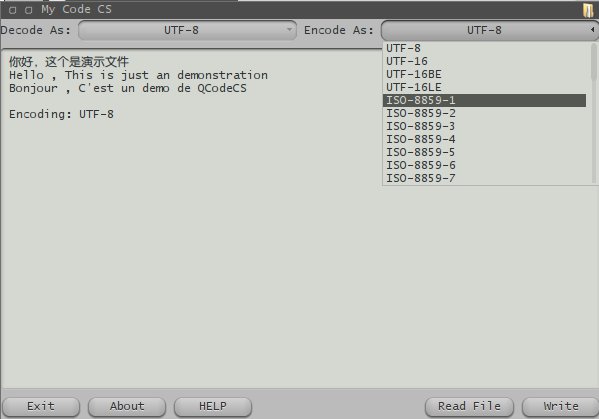
Yorum Bulunamadı